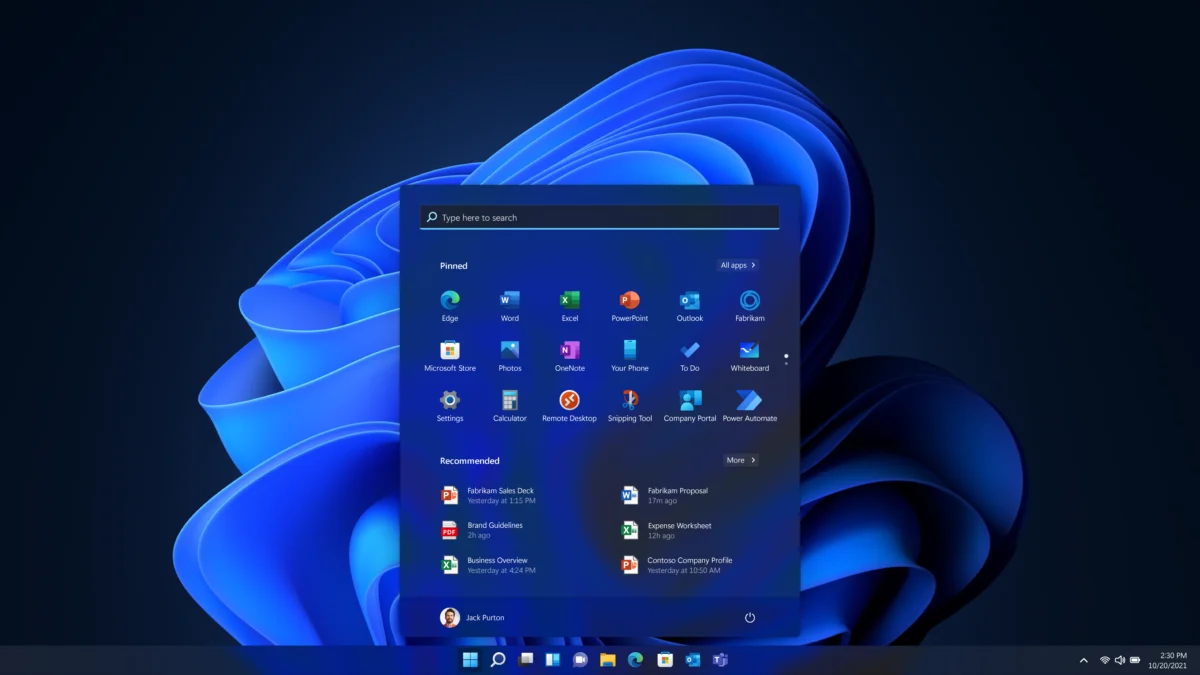RADARCIREBON.TV – Windows 11 hadir dengan sejumlah fitur menarik, antarmuka baru, dan peningkatan performa. Namun, Microsoft menerapkan persyaratan sistem yang ketat, termasuk TPM 2.0 dan CPU yang kompatibel.
Jangan khawatir, ada cara untuk menginstal Windows 11 sesuai keinginan Anda, bahkan pada perangkat yang tidak memenuhi persyaratan tersebut.
1. Unduh File ISO Windows 11
Langkah pertama adalah mengunduh file ISO Windows 11. Anda bisa mendapatkannya dari situs web resmi Microsoft. Pastikan Anda memilih versi yang sesuai dengan bahasa dan edisi Windows yang Anda inginkan.
Baca Juga:Ini Dia! 6 Alternatif Pemanis Alami untuk Gula Darah TinggiCiayumajakuning Entrepreneur Festival (CEF) 2024 di Kuningan Sukses Digelar: Total ada 202 Pengunjung
2. Siapkan USB Flash Disk Bootable
Setelah mengunduh file ISO, Anda perlu membuat USB flash disk bootable. Ada beberapa aplikasi yang dapat membantu Anda dalam proses ini, seperti Rufus. Buka Rufus, pilih file ISO Windows 11 yang telah Anda unduh, dan ikuti instruksi yang diberikan.
3. Nonaktifkan Persyaratan Perangkat Keras
Inilah bagian yang paling penting. Microsoft telah menerapkan sejumlah persyaratan perangkat keras untuk Windows 11, seperti TPM 2.0, Secure Boot, dan CPU yang kompatibel.
Untuk menginstal Windows 11 pada perangkat yang tidak memenuhi persyaratan ini, Anda perlu menonaktifkannya.
Salah satu cara untuk melakukannya adalah dengan menggunakan aplikasi Rufus. Saat menyiapkan USB flash disk bootable, Anda dapat menemukan opsi untuk menonaktifkan persyaratan perangkat keras tertentu.
Pastikan Anda mengaktifkan opsi ini sebelum memulai proses pembuatan USB flash disk bootable.
4. Mulai Proses Instalasi
Setelah USB flash disk bootable siap, Anda dapat memulai proses instalasi Windows 11. Restart komputer Anda, masuk ke menu BIOS atau UEFI, dan ubah urutan boot agar USB flash disk menjadi prioritas pertama. Simpan perubahan dan restart komputer Anda.
Proses instalasi akan dimulai secara otomatis. Ikuti instruksi yang diberikan dan pilih opsi untuk melakukan “Custom Install”.
Baca Juga:Waspada! Ini Beberapa Virus yang Disebabkan Oleh Nyamuk, Simak Pencegahannya!Awas! Virus Oropouche: Ancaman Kesehatan Baru yang Perlu Diwaspadai
Dengan cara ini, Anda dapat memilih partisi tempat Anda ingin menginstal Windows 11 dan menghapus partisi yang sudah ada jika diperlukan.
5. Selesaikan Instalasi dan Nikmati Windows 11
Setelah proses instalasi selesai, komputer Anda akan restart dan Anda akan disambut dengan layar pengaturan Windows 11.
Ikuti instruksi yang diberikan untuk menyelesaikan pengaturan dan Anda siap menggunakan Windows 11 sesuai keinginan Anda!
Penting: Meskipun metode ini memungkinkan Anda menginstal Windows 11 pada perangkat yang tidak memenuhi persyaratan, ada risiko tertentu yang perlu Anda pertimbangkan.
Beberapa fitur mungkin tidak berfungsi dengan baik, dan Anda mungkin mengalami masalah kompatibilitas dengan perangkat keras atau perangkat lunak tertentu.
Selain itu, Microsoft mungkin tidak menyediakan pembaruan atau dukungan untuk sistem yang tidak memenuhi persyaratan resmi.
Disclaimer: Modifikasi ini dilakukan atas risiko Anda sendiri. Pastikan Anda telah mencadangkan data penting sebelum melakukan instalasi Windows 11.